Skjule Telegram-samtaler for økt personvern
Telegram er kjent for å være en sikker meldingsapp, men noen ganger ønsker man å beskytte samtalene sine ytterligere. Enten det er for å holde nysgjerrige blikk unna eller for å rydde i samtalelisten, finnes det flere smarte måter å skjule meldinger på uten å slette dem.
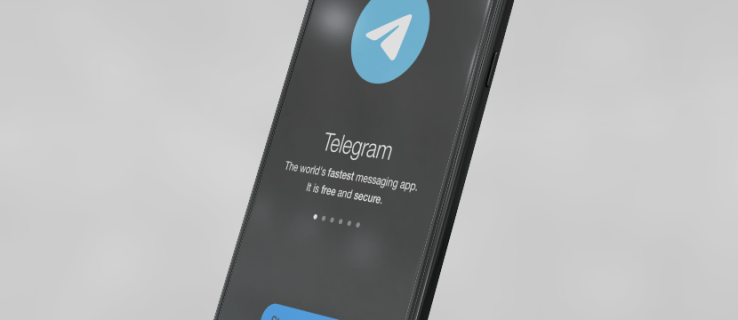
Les videre for å lære hvordan du kan skjule Telegram-samtaler uten å måtte slette dem permanent.
Skjule en Telegram-chat på iPhone
Når du skal skjule en samtale, er det viktig å tenke på hva du egentlig ønsker å skjule. Du kan velge å skjule hele samtaler fra samtalelisten, eller bare utvalgte meldinger i en samtale.
Arkivering av chatter
Arkivering av samtaler i Telegram er en rask og enkel måte å organisere samtalene dine på, samtidig som du fjerner inaktive samtaler. Du kan også bruke arkivering for å skjule samtaler fra andre og forhindre at de dukker opp igjen når du mottar nye meldinger. Telegram tilbyr to metoder for å arkivere samtaler:
For å arkivere en enkelt chat, gruppe eller kanal, gjør du følgende:
- Sveip til venstre på samtalen til tre knapper vises over den.
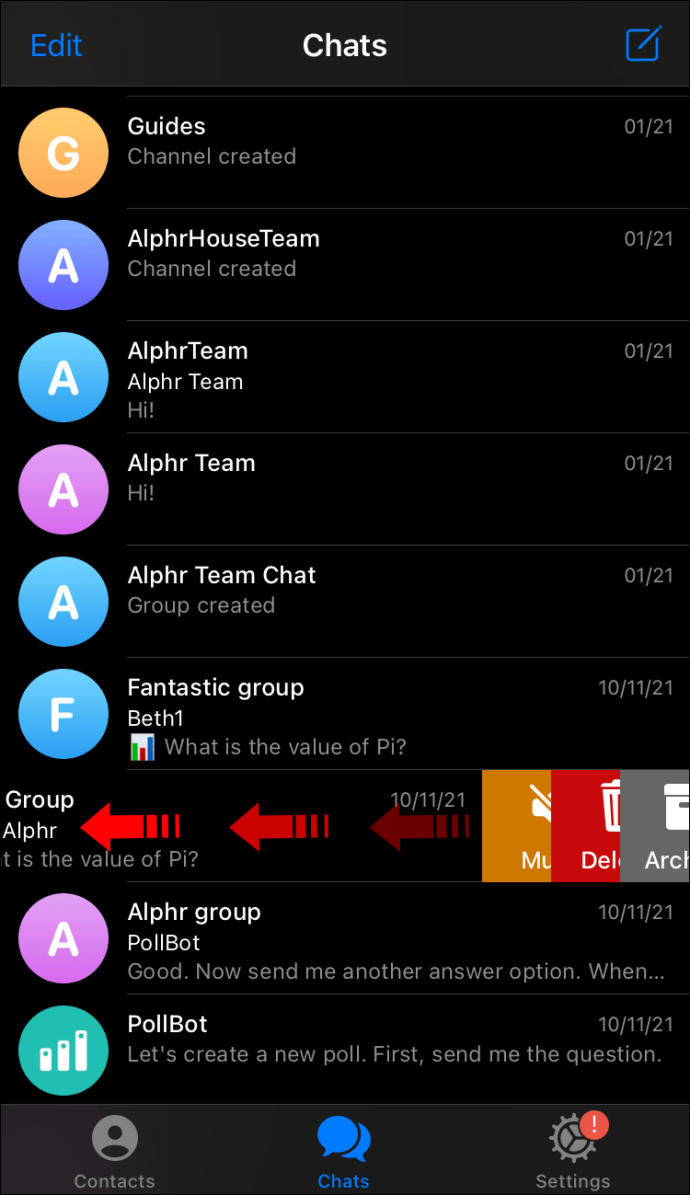
- Trykk på «Arkiv».
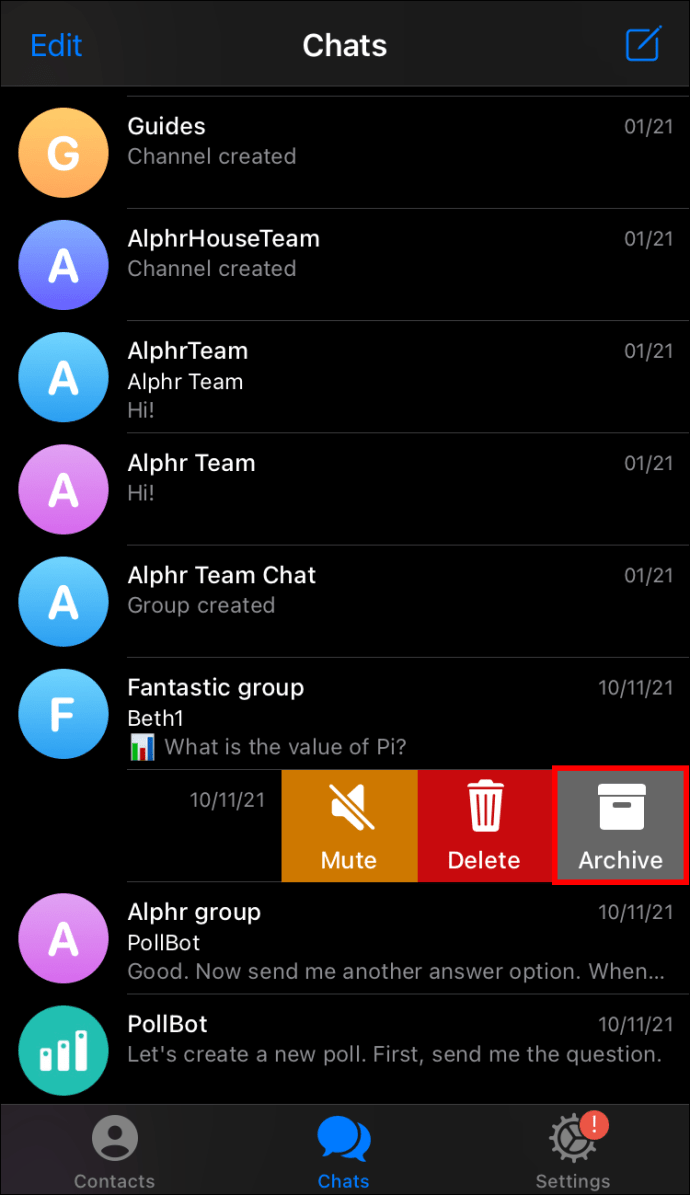
Dersom du vil arkivere flere samtaler samtidig, er det en raskere måte:
- Trykk på «Rediger» i «Chatter» visningen.
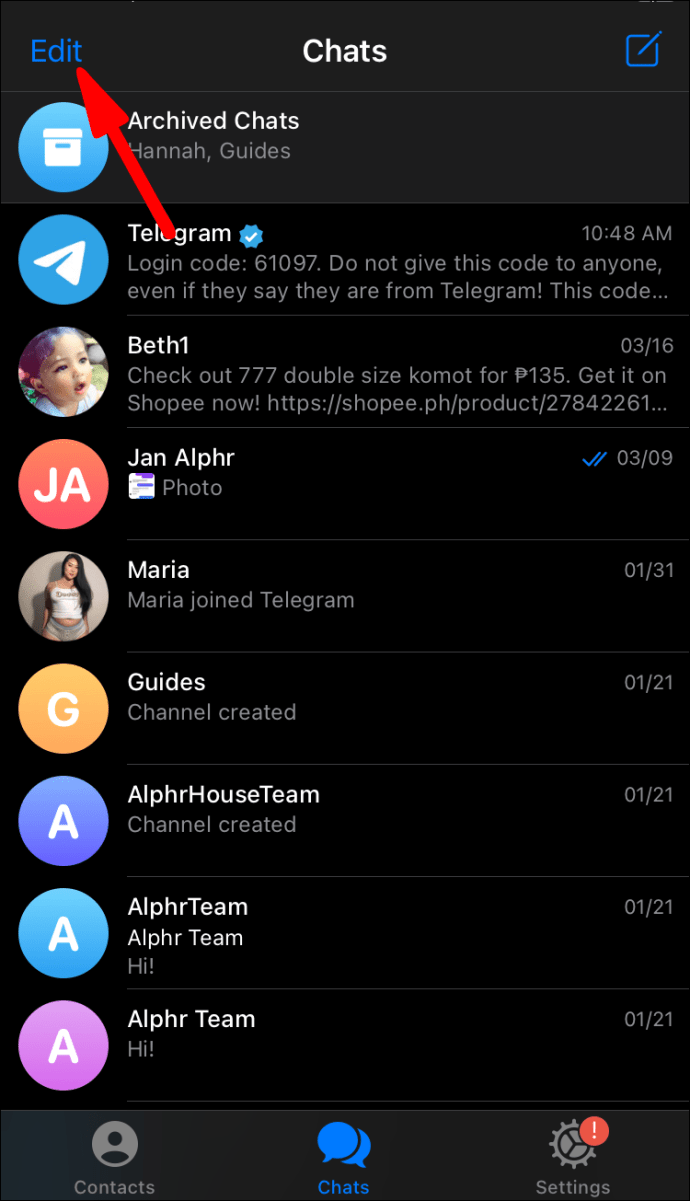
- Huk av for samtalene du vil arkivere.
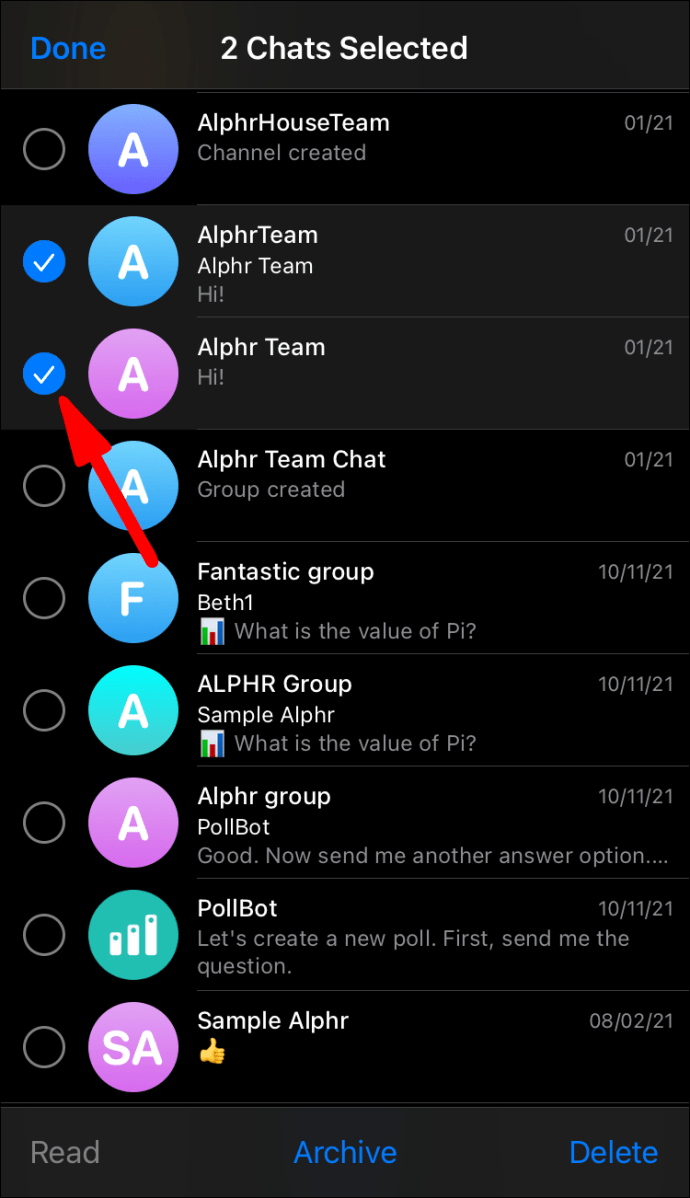
- Trykk «Arkiv» nederst på skjermen.
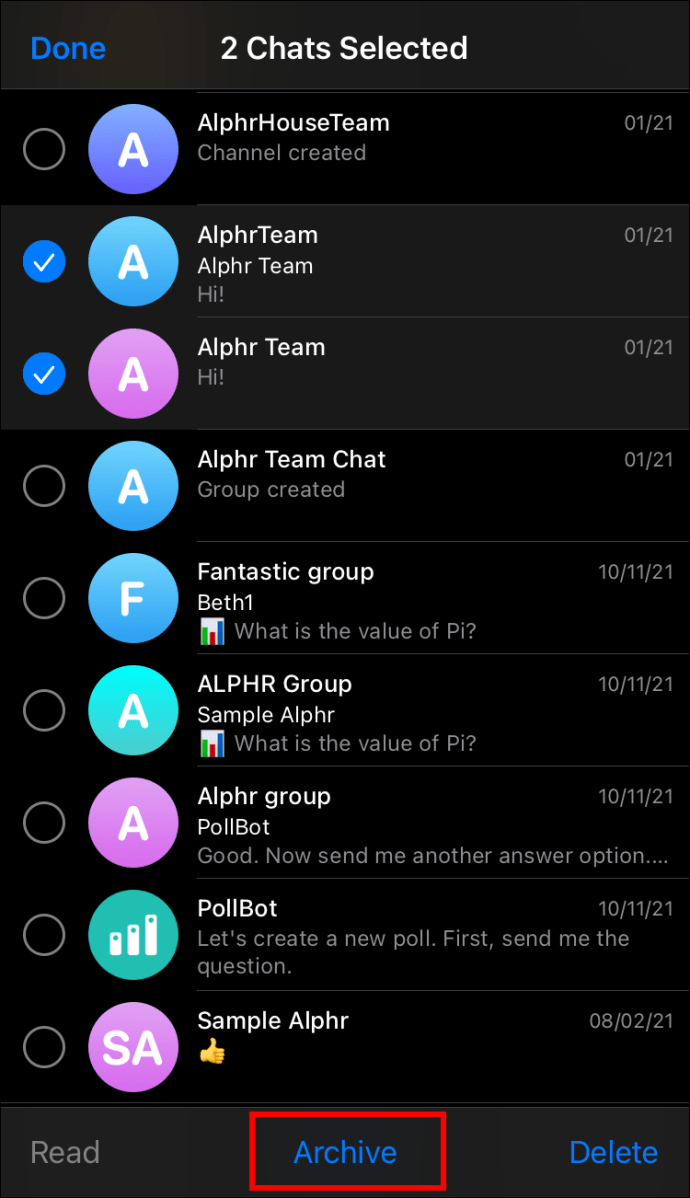
De valgte samtalene blir arkivert i mappen «Arkiverte chatter», som plasseres øverst i samtalelisten. Hvis du også ønsker å skjule denne mappen, gjør du følgende:
- Sveip til venstre på mappen.
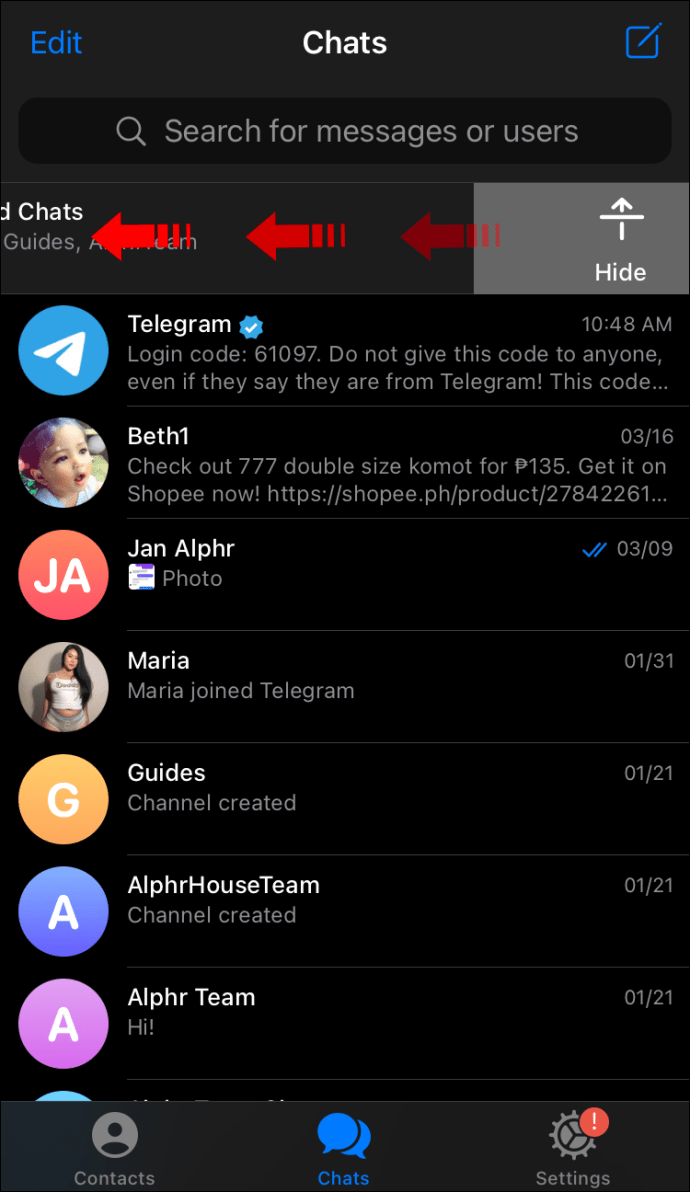
- Trykk på «Skjul» når den vises.
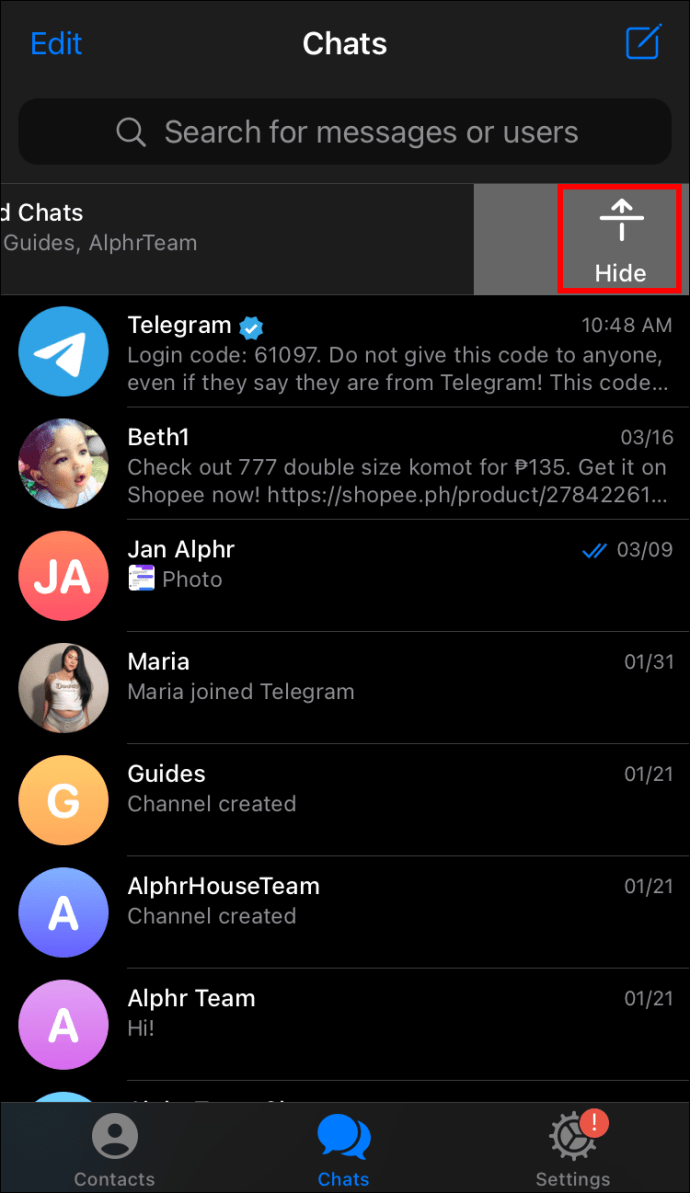
Det er viktig å huske at en arkivert samtale vil dukke opp igjen i hovedlisten din dersom du mottar en ny melding. For å forhindre at dette skjer, må du dempe den aktuelle samtalen:
- Gå til samtalen du vil dempe.
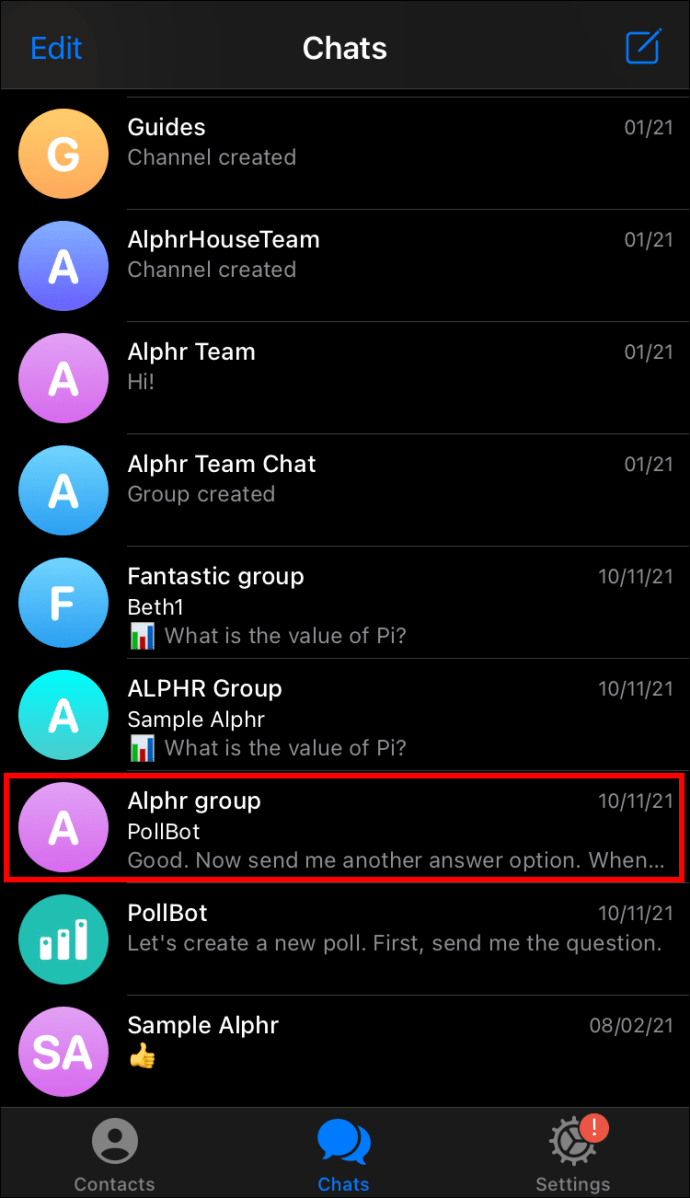
- Trykk på navnet øverst i chatten.
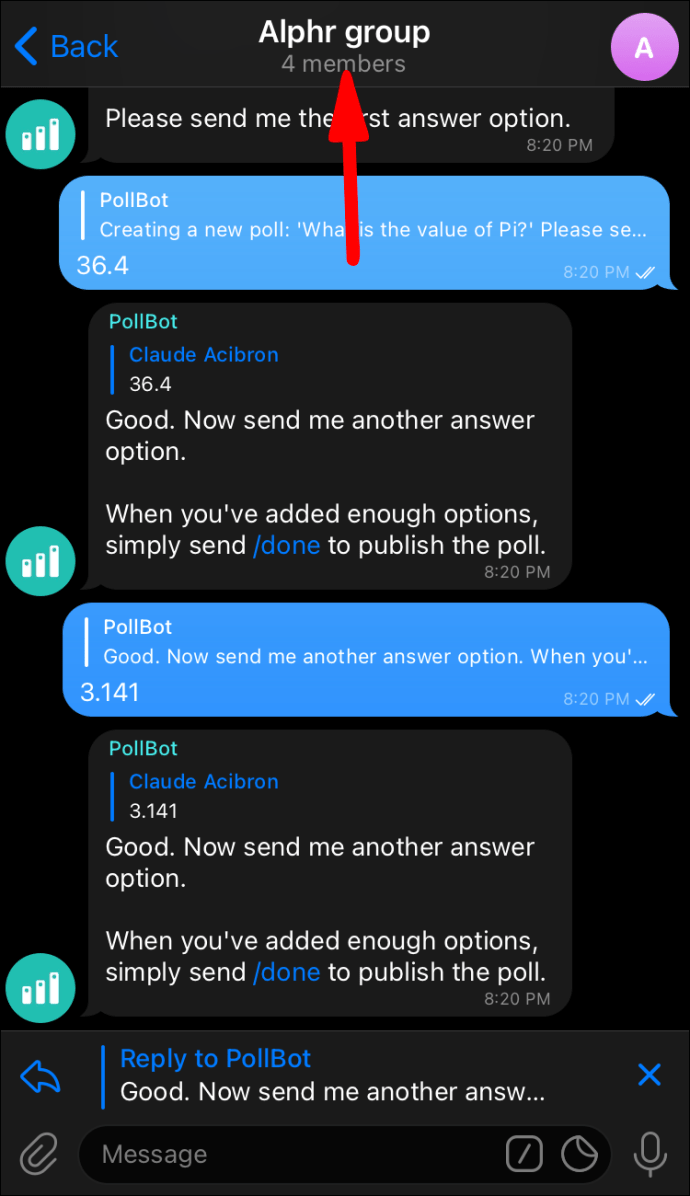
- Velg «Demp».
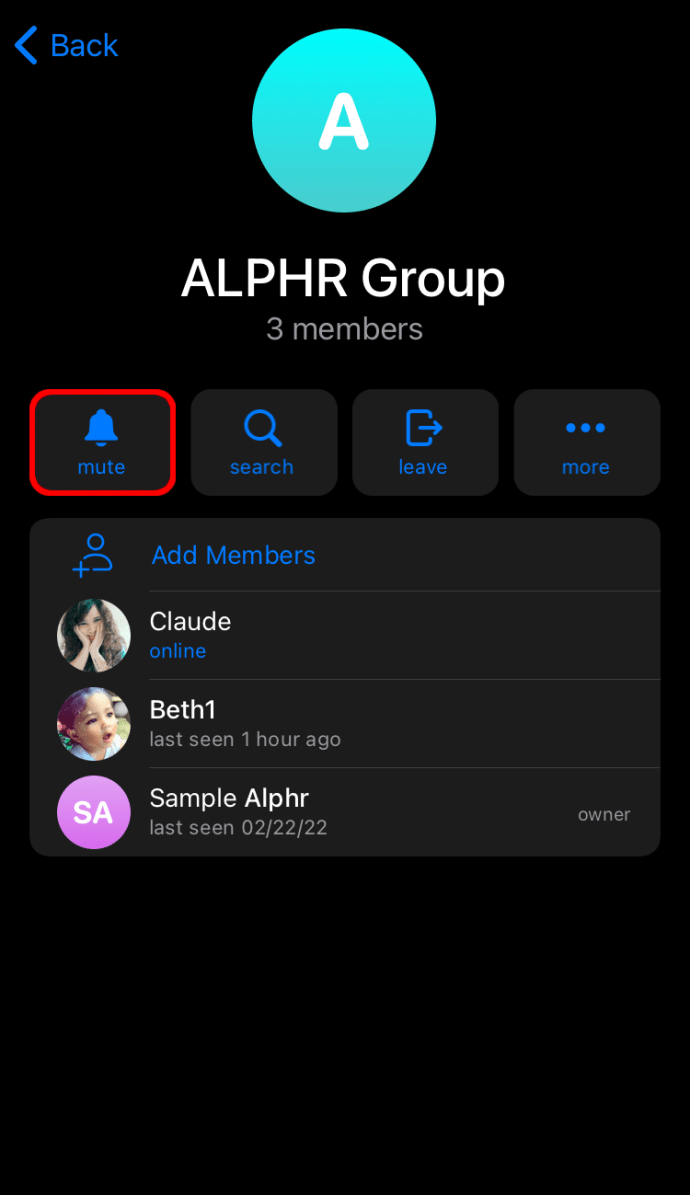
- Velg ønsket dempevarighet.
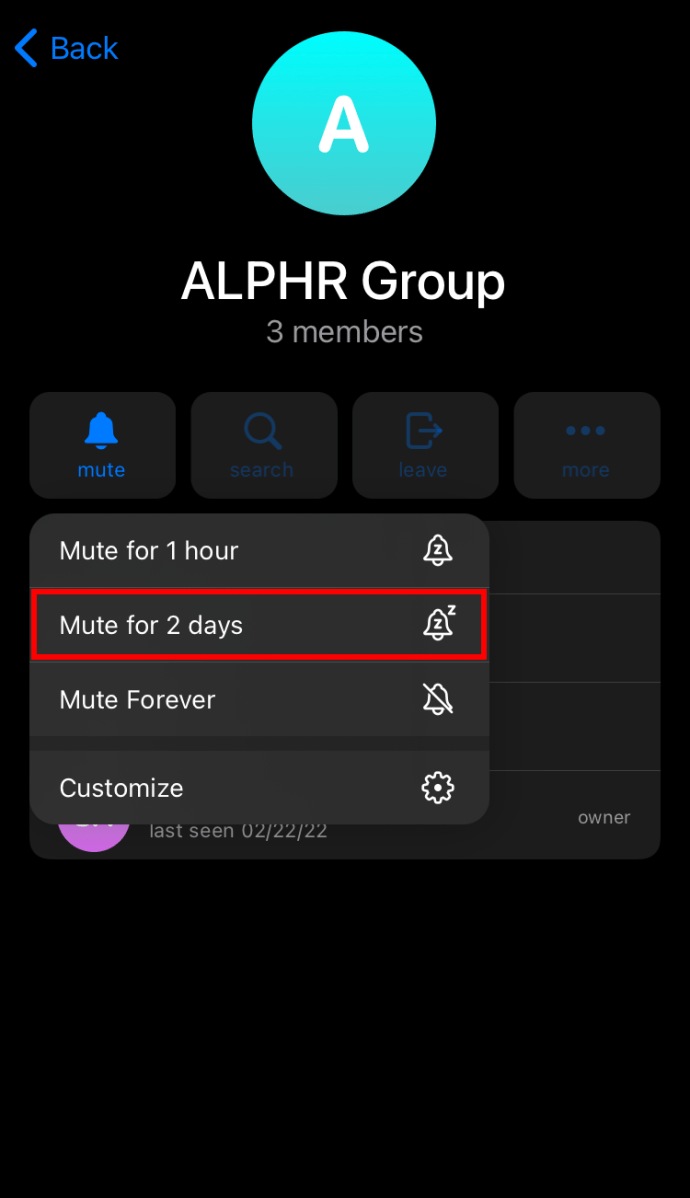
Velg «Demp for alltid» for å permanent deaktivere varsler for den aktuelle samtalen.
Skjule enkeltmeldinger
Med funksjonen «Lagrede meldinger» kan du ikke bare lagre viktige meldinger, men også skjule enkeltmeldinger fra en samtale.
- Trykk lenge på meldingen du vil skjule.

- Velg «Videresend».
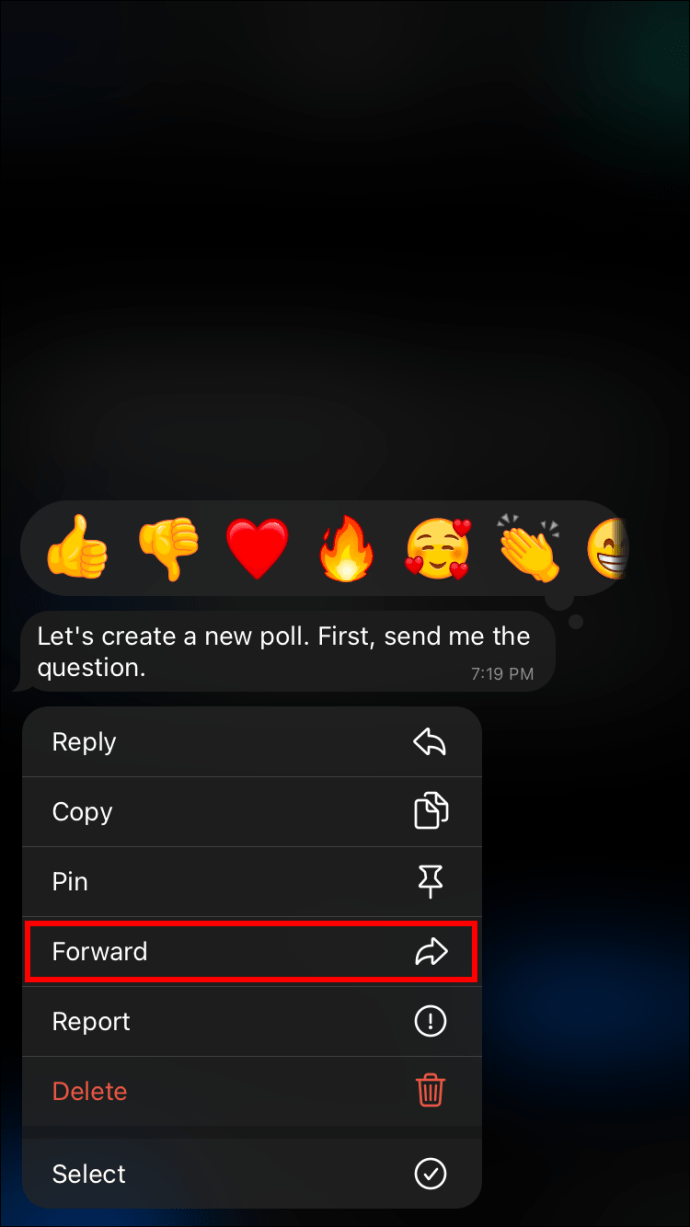
- Velg «Lagrede meldinger».
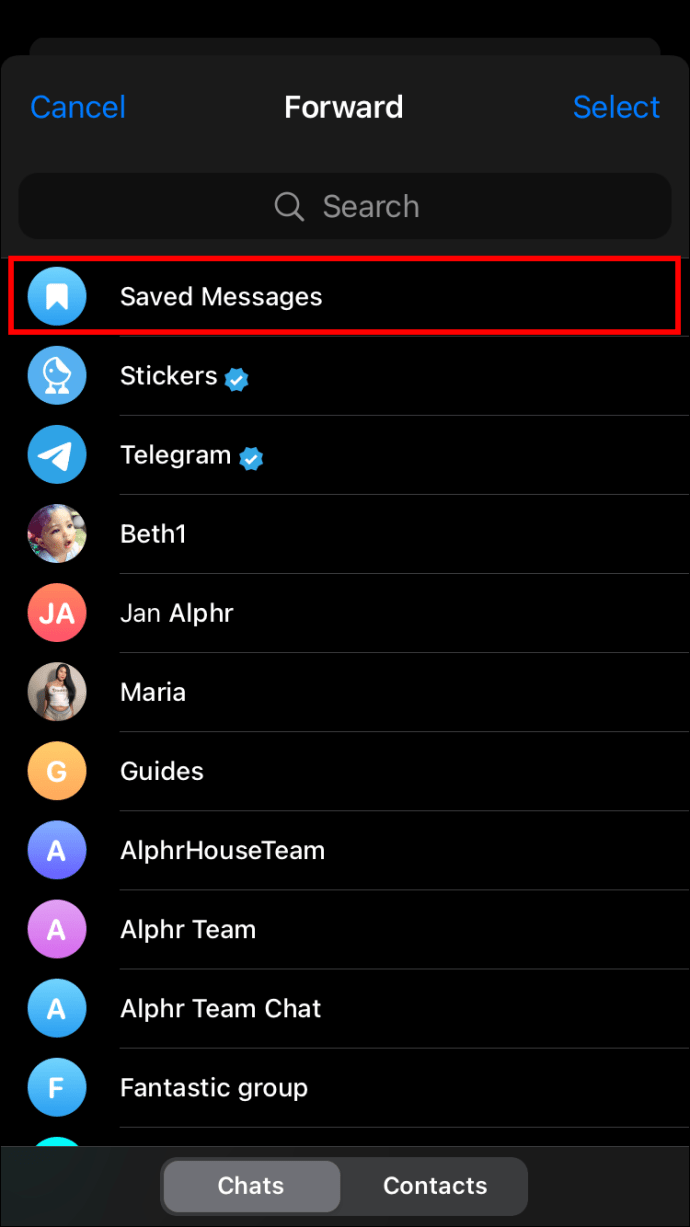
Den valgte meldingen vil nå ligge i mappen «Lagrede meldinger». Meldingen vil fremdeles ligge i den opprinnelige samtalen dersom du ikke sletter den. Følg disse trinnene for å slette en melding:
- Trykk lenge på meldingen.

- Klikk på søppelbøtteikonet nederst til venstre.
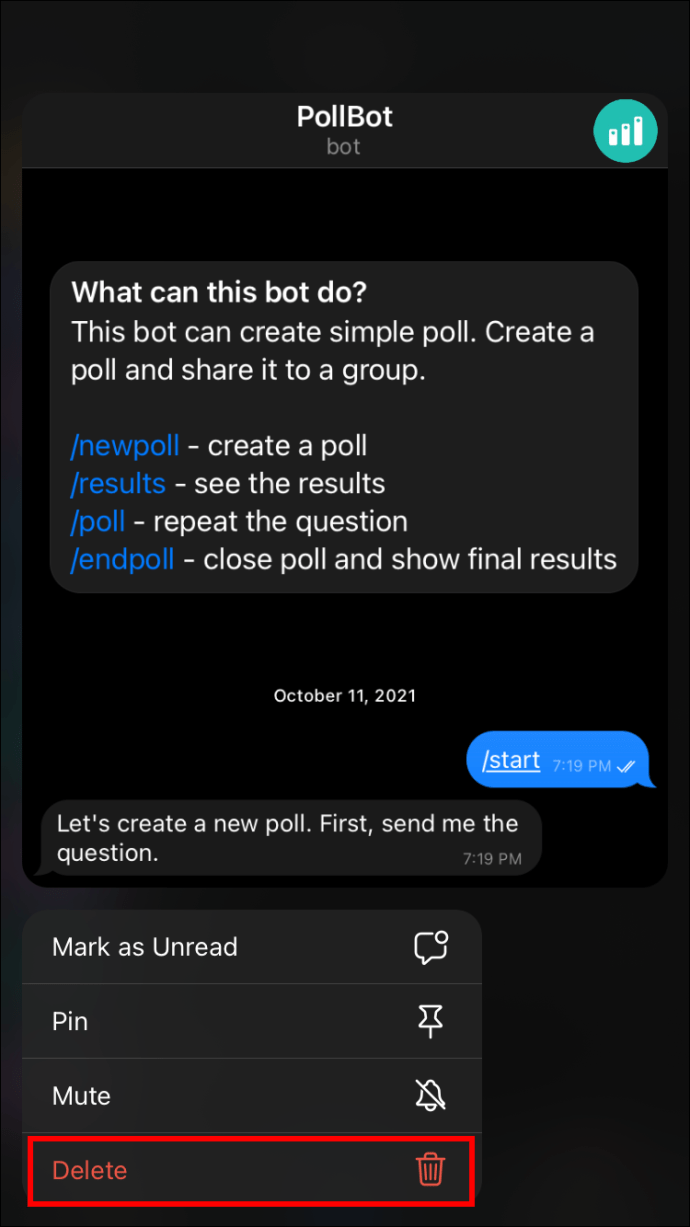
- Trykk «Slett».
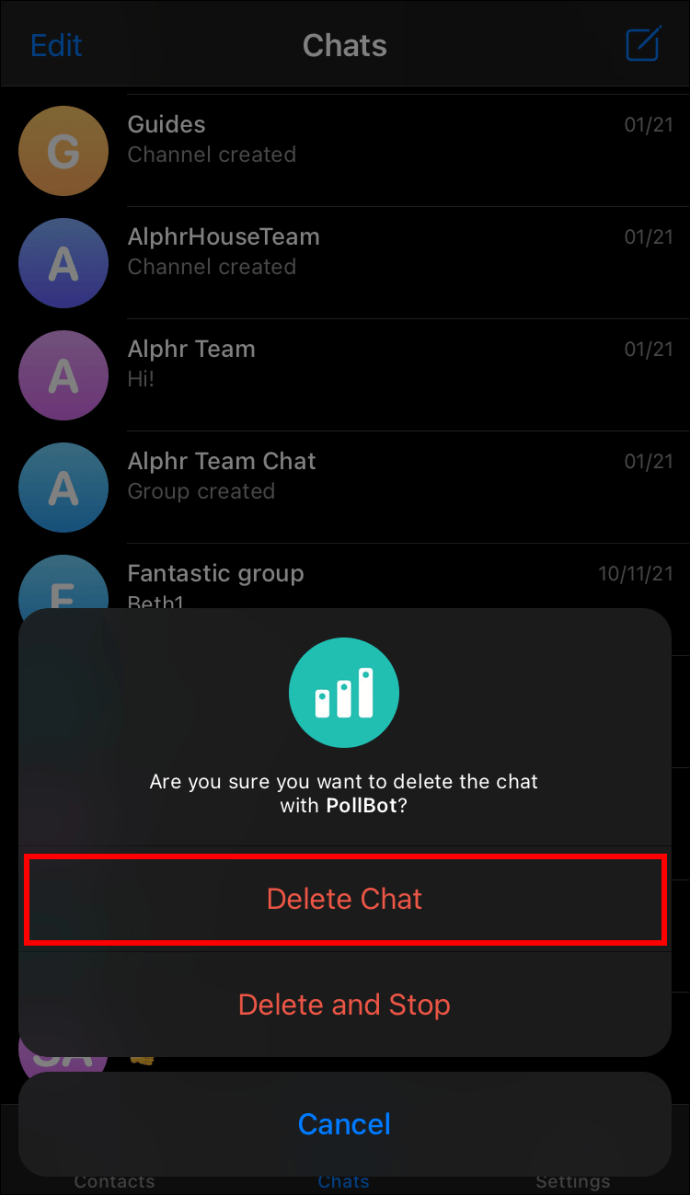
Etter du har slettet meldingen fra den originale samtalen, vil den kun være synlig i «Lagrede meldinger»-mappen.
Skjule en Telegram-chat på Android
Dersom du bruker Telegram mye, vet du hvor fort samtalelisten kan fylles opp. Det å skjule chatter kan hjelpe deg med å organisere listen, prioritere aktive samtaler og ivareta personvernet ditt.
Arkivering av samtaler
Telegram har en arkivfunksjon som hjelper deg å holde orden på aktive og inaktive samtaler. Denne funksjonen fungerer også utmerket for å skjule samtaler.
Du kan arkivere en enkelt samtale eller gruppe ved å:
- Finne samtalen du vil skjule.
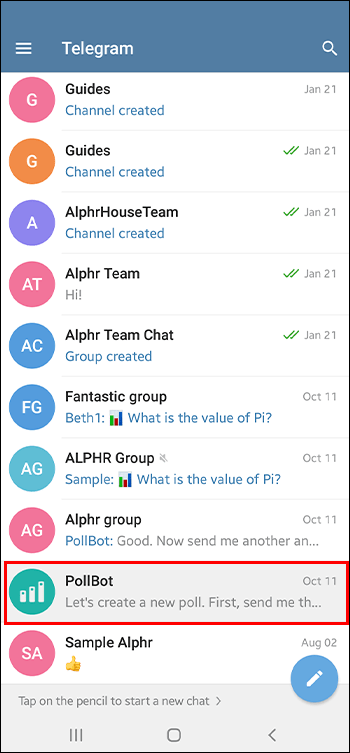
- Sveipe til venstre på samtalen.
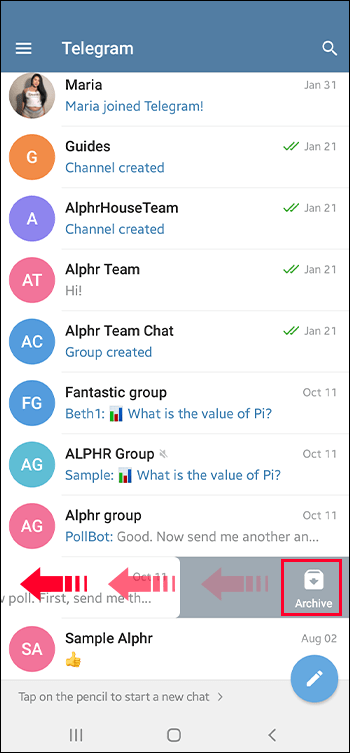
Merk at sveiping ikke fungerer for arkivering dersom du har satt opp Telegram-mapper. Da kan du heller:
- Trykke og holde på chatten(e) du vil arkivere.

- Trykke på menyikonet med tre prikker øverst til høyre.
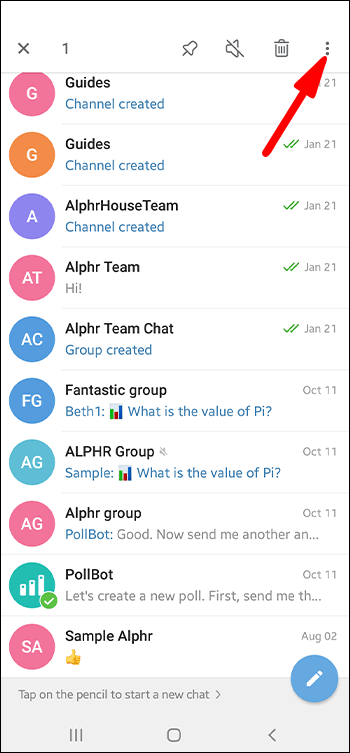
- Trykke «Arkiv».
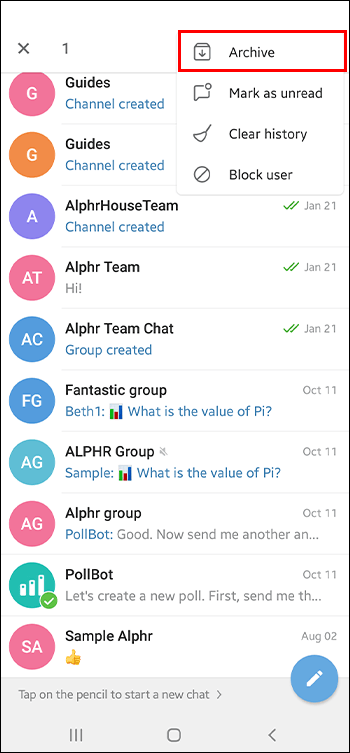
Mappen «Arkiverte chatter» vil dukke opp øverst i samtalelisten din. Du kan skjule mappen ved å sveipe til venstre på den, eller ved å trykke og holde til «Skjul over listen» vises.
En arkivert chat vil dukke opp igjen dersom du mottar en ny melding. For å unngå dette, må du dempe samtalen:
- Trykk og hold på chatten.

- Trykk på menyikonet med tre prikker øverst til høyre.
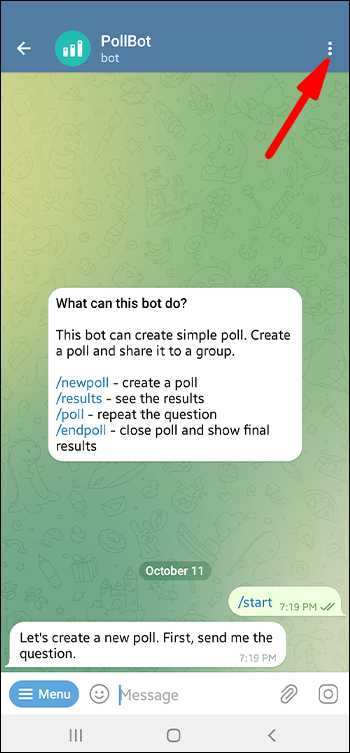
- Velg «Slå av varsler».
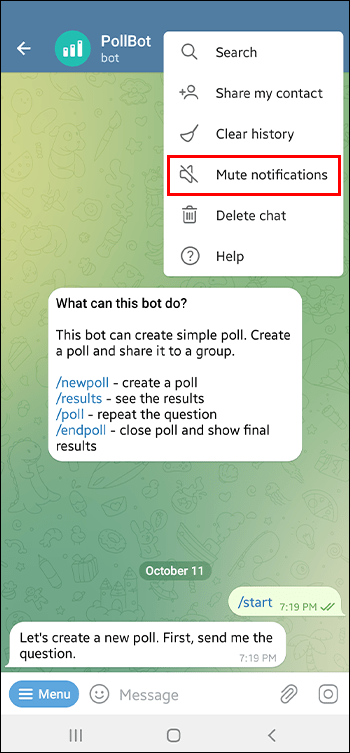
- Velg ønsket dempevarighet.
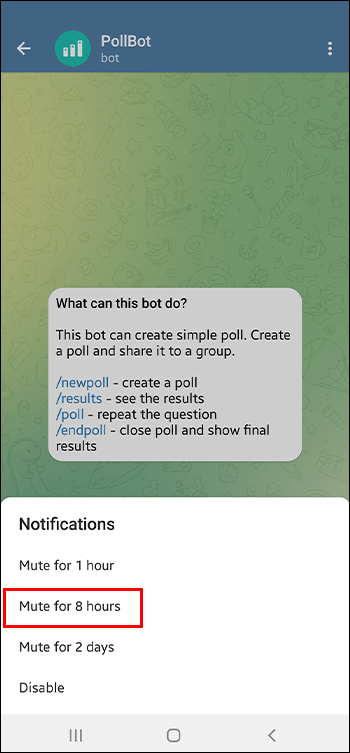
Velg «Deaktiver» dersom du vil at chatten skal forbli skjult permanent.
Skjule enkeltmeldinger
Funksjonen «Lagrede meldinger» lar deg lagre enkeltmeldinger i en egen mappe. Dette er nyttig dersom du kun ønsker å skjule utvalgte meldinger, og ikke hele samtalen.
Følg disse trinnene for å lagre en melding i «Lagrede meldinger»:
- Finn meldingen du vil skjule.

- Trykk og hold på meldingen.

- Trykk på «Videresend» nederst til høyre.
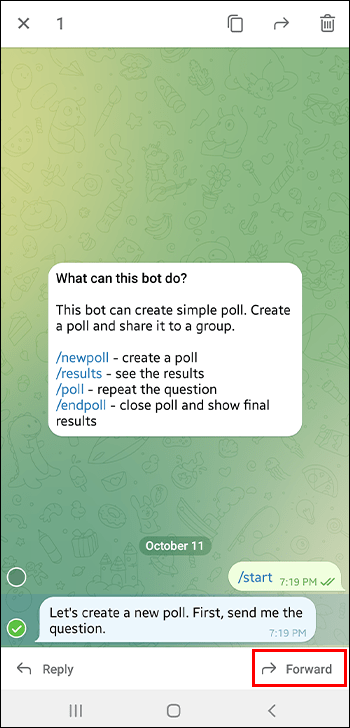
- Trykk på «Lagrede meldinger».
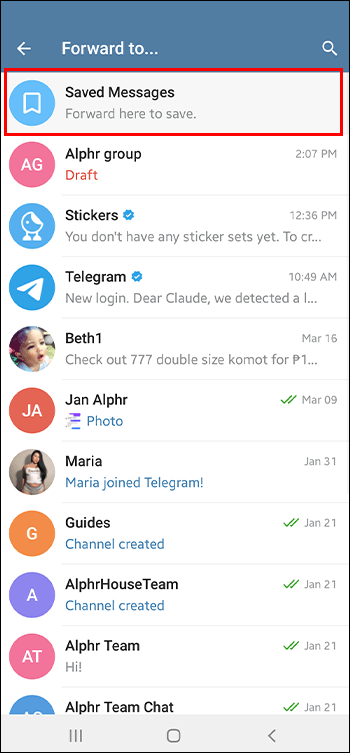
Når du har flyttet meldingen til «Lagrede meldinger», kan du slette den fra den opprinnelige samtalen:
- Trykk lenge på meldingen.

- Trykk på søppelbøtteikonet øverst til høyre.
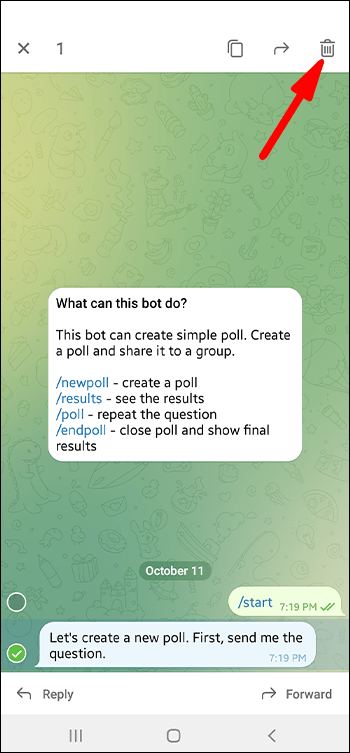
- Trykk «Slett» i popup-vinduet.
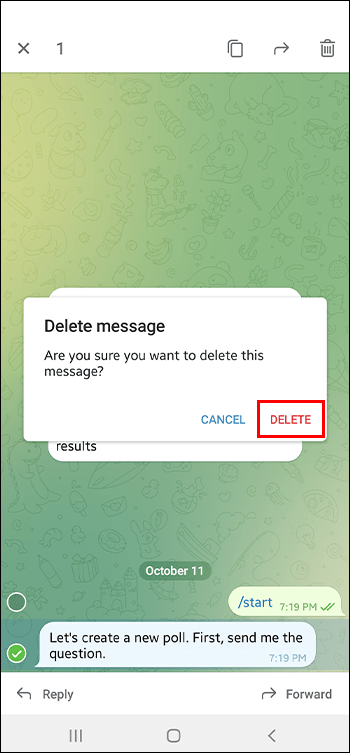
Husk at du ikke kan flytte den lagrede meldingen tilbake til samtalen, og at du ikke kan skjule mappen «Lagrede meldinger».
Skjule en Telegram-chat på PC
Telegram er en skybasert app, noe som betyr at samtalene dine synkroniseres på tvers av enhetene dine. Dersom du har skjult samtaler på mobilappen din, vil de også være skjult på PC-en.
Dersom du kun bruker Telegram på PC-en, kan du fortsatt skjule samtaler ved å arkivere dem.
Uansett om du bruker Telegram-appen eller Telegram Web, kan du arkivere samtaler på PC-en ved å:
- Høyreklikke på chatten du vil skjule.

- Velge «Arkiv» fra menyen.
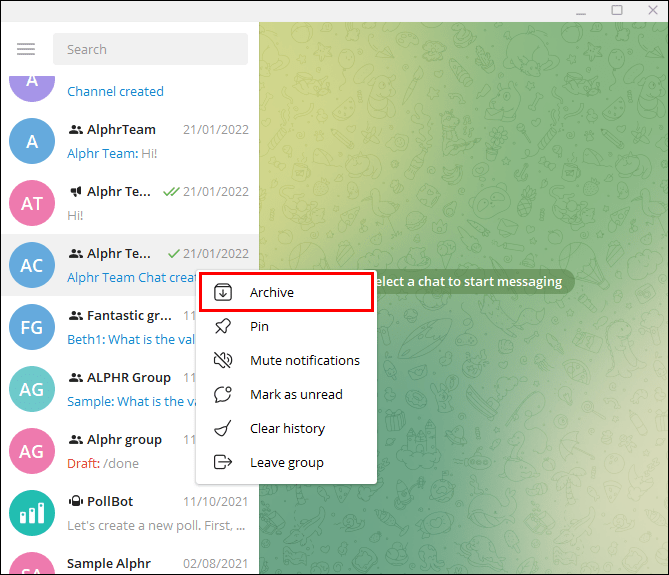
Samtalen flyttes til «Arkiverte chatter» øverst i samtalelisten.
Husk at chatten forblir arkivert til du mottar en ny melding. Dersom du vil at chatten skal forbli skjult, må du dempe samtalen:
- Høyreklikk på chatten du vil dempe.

- Velg «Deaktiver varsler».
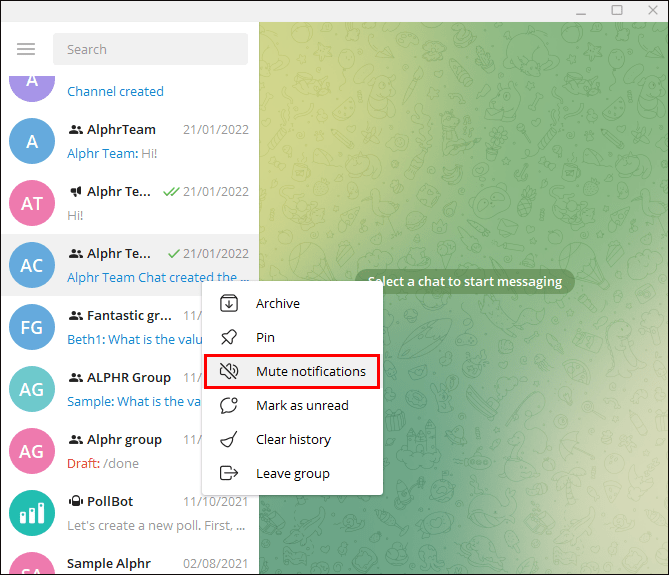
- Velg varighet for demping.
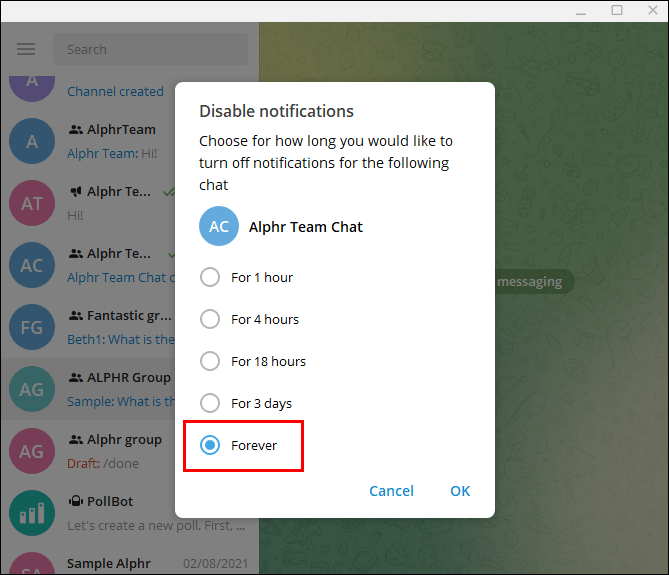
- Trykk «OK».
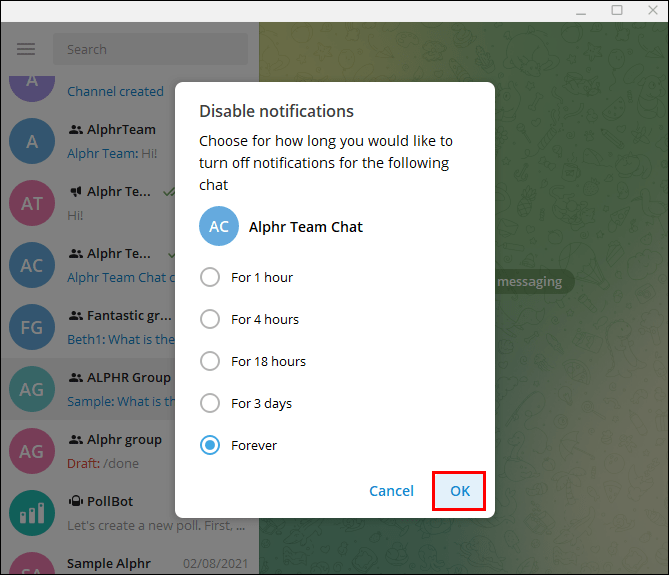
Velg «For alltid» dersom du ikke ønsker å motta varsler igjen fra den aktuelle chatten.
Oppsummering
Selv om det alltid er mulig å slette en chat, er det ofte ønskelig å beholde samtalen samtidig som man holder den unna andre. Denne guiden har vist deg hvordan du kan skjule både hele samtaler og enkeltmeldinger ved hjelp av noen få trykk og sveip. Ved å ta i bruk disse teknikkene kan du holde samtalelisten din ryddig og oversiktlig.
Har du noen gang prøvd å skjule en Telegram-chat? Hvordan gjorde du det? Del gjerne dine erfaringer i kommentarfeltet nedenfor.